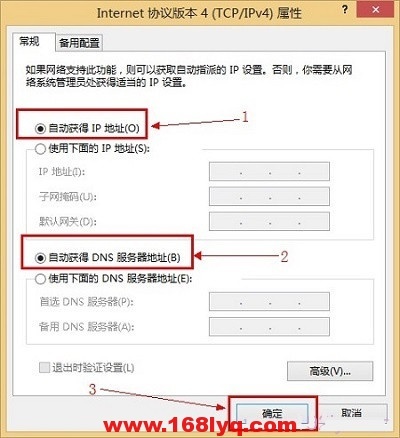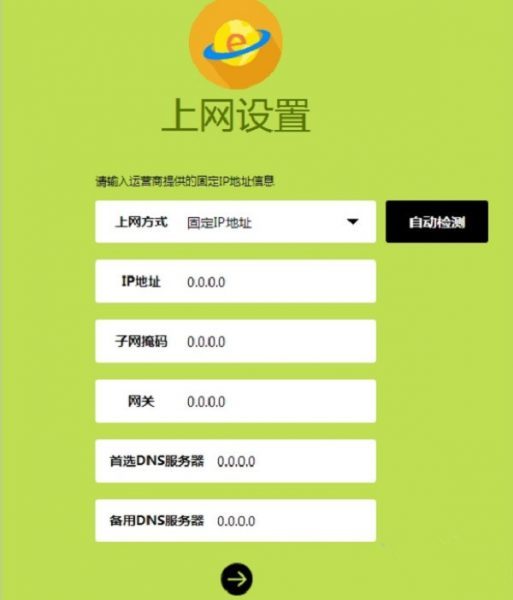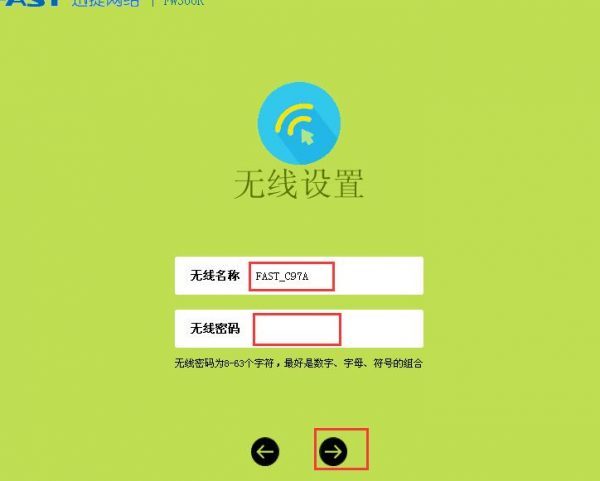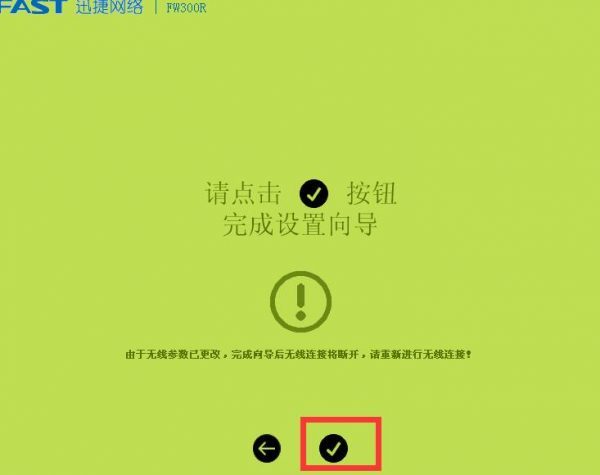求详细的设置步骤啊,要简单易懂的,本人电脑小白,太复杂了看不懂。
其实,不管什么牌子、什么型号的无线路由器,设置上网的操作步骤都是相同的,都需要按照下面的4个步骤来操作。
路由器线路连接
设置电脑IP地址
设置路由器上网
检查设置是否成功
注:300m并不是迅捷路由器的某一款型号哦,而是指的该路由器无线传输速率最大支持300M。有很多型号的迅捷(FAST)路由器,无线传输速率都是300M。
迅捷(FAST)300M无线路由器
一、路由器线路连接
①、fast 300m路由器的WAN口,用网线连接到猫的网口;
如果你家宽带没有用到猫,需要把入户的宽带网线,插在路由器的WAN口。
②、家里面的电脑,用网线连接到FAST 300M路由器中任意一个LAN口即可。
路由器线路连接示意图
说明:
这里需要给大家说明一个问题,那就是按照上诉方式连接路由器后,电脑暂时是不能上网的。
但是,请不用担心,这是正常的现象;此时,仍然可以在电脑浏览器中,打开路由器的设置页面,并对路由器进行设置的。
因为,设置路由器的时候,是不需要电脑可以上网的,请大家记住这一点。
为什么电脑不能上网,也可以设置路由器?
这个问题的答案涉及到 局域网 通信技术,需要有专业的IT基础知识,才能明白其中的原理。普通用户没必要深究,建议新手、小白用户记住这一点就可以了。
二、设置电脑IP地址
需要先把你家电脑的IP地址,设置成 自动获得,如图。
不知道设置方法的用户,可以点击阅读下面的教程:
电脑自动获得IP地址的设置方法
把电脑的IP地址设置成:自动获得
三、设置路由器上网
1、设置登录密码
我们需要给你的fast 300m路由器设置一个登录密码,具体的操作步骤如下:
打开电脑上的浏览器,在浏览器中输入:falogin.cn 打开设置页面——>根据页面中的提示,给设置一个“登录密码”,如图。
打开路由器设置页面,设置登录密码
可能遇到的问题:
在浏览器中输入:falogin.cn后,打不开设置页面;这个问题的解决办法,请阅读下面的教程:
falogin.cn打不开怎么办?
2、设置上网参数
设置好登录密码后,你的fast路由器会自动检测:上网方式。根据检测结果,设置上网参数。
路由器自动检测:上网方式
①、如果路由器检测到“上网方式”是:宽带拨号上网 ——>请在下面填写:“宽带账号”、“宽带密码”——>然后点击“下一步”。
设置路由器 宽带拨号上网
温馨提示:
“宽带账号”、“宽带密码”是办理宽带业务的时候,运营商提供给你的。如果忘记了,请拨打宽带客服电话进行查询。
②、如果路由器检测到“上网方式”是:自动获得IP地址 ——>则不需要其它的设置了,直接点击“下一步”即可。
设置路由器 自动获得IP地址上网
③、如果路由器检测到“上网方式”是:固定IP地址 ——>需要在下方填写:IP地址、子网掩码、默认网关、首选DNS、备用DNS 信息。
设置路由器 固定IP地址上网
3、设置无线参数
设置好路由器的上网参数后,会自动进入无线参数的设置页面;大家根据页面中的提示,设置“无线名称”、“无线密码”,如图。
设置fast 300m路由器的 无线名称、无线密码
重要说明:
①、Wi-Fi密码,建议用 大写字母+小写字母+数字+符号 的组合来设置,并且密码长度要大于8位。
②、无线wifi密码,建议用大小写+字母+数字+符号的组合来设置,并且密码的长度要大于8位。
③、手机尽量不要用WiFi万能钥匙之类的软件,这样你的密码在怎么设置都是没有用,别人一样都会破解。
4、完成设置
设置好fast 300m 路由器的无线名称、无线密码后,就没有需要设置的地方了,点击页面中的“√”,结束对路由器的设置。
完成对fast 300m路由器的设置
四、检查设置是否成功
1、在电脑浏览器中输入:falogin.cn 打开登录页面——>输入“登录密码”,登录到设置页面。
重新登录到路由器的设置页面
2、点击“高级设置”——>“网络参数”——>“WAN口设置”打开,查看页面中的连接状态信息。
①、如果页面中显示:已连接 如下图所示。
说明fast 300m路由器设置成功,电脑、手机可以连接这台路由器正常上网了。
fast 300m路由器设置成功,可以上网了
②、如果页面中显示:已断开(服务器无响应) 或者其它的提示,如下图所示。
说明迅捷fast 300m路由器设置不成功,现在是连不上网的。这时候,建议阅读下面的文章:
迅捷(FAST)300M路由器设置后不能上网怎么办?
fast 300m路由器设置失败,不能上网
说明:
本文中演示用的路由器,是最新版的迅捷(FAST)无线路由器,最新版的300M、450M、600M、900M、1200M的迅捷路由器,设置界面都是一样的。
几年前的老版本迅捷(FAST)路由器,现在市面上没有销售了,旧版的设置页面不一样,请参考上面的内容进行设置。
继续阅读
本文来自投稿,不代表路由百科立场,如若转载,请注明出处:https://www.qh4321.com/421.html